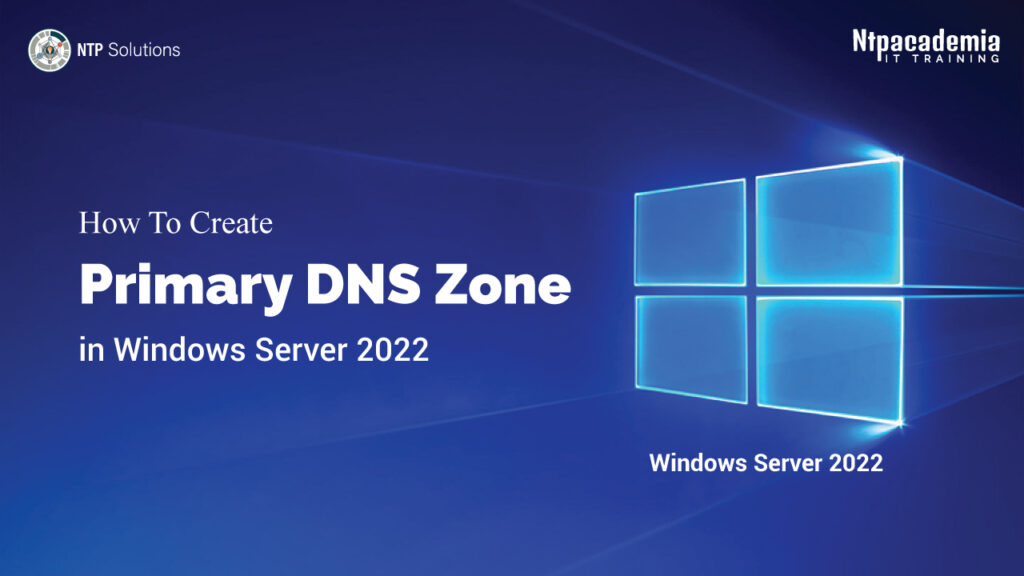আসসালামু আলাইকুম, সবাইকে স্বাগত জানাচ্ছি NTP Solutions দ্বারা আয়োজিত আজকের এই টিউটোরিয়ালে। আমাদের আজকের আলোচ্য বিষয়টি হলো: “How To Create Primary DNS Zone in Windows Server 2022” অর্থাৎ, উইন্ডোজ সার্ভার ২০২২ এ প্রাইমারি DNS জোন তৈরি করা। আশা করছি, সবাই ভালো আছেন, এবং আমাদের গত টিউটোরিয়ালগুলো দেখে, অলরেডী আপনারা DNS role ইনস্টল করে নিয়েছেন। এখনো যারা DNS ইনস্টল করেননি, তারা আমাদের পূর্ববর্তী টিউটোরিয়াল দেখে নিতে পারেন, আপনাদের ব্যবহারের সুবিধার জন্য। আজকের টিউটোরিয়ালটি শুরু করার আগে, চলুন তাহলে আমরা জেনে নিই –
প্রাইমারি জোন বলতে কি বুঝায়?
সমস্ত ডোমেইন নামের কমপক্ষে একটি primary zone থাকতেই হবে। এই জোনে, জোন আপডেট করা হয় এবং তারপর সেকেন্ডারি জোনে প্রতিলিপি করা হয়। একে Master Zone ও বলা হয়। প্রাইমারি (মাস্টার) জোনে, জোন ডেটার রিড/রাইট কপি থাকে, অর্থাৎ অ্যাডমিনিস্ট্রেটর প্রাইমারি জোনে modify, delete এবং DNS রেকর্ড তৈরি সহ যেকোনো ক্রিয়াকলাপ করতে পারে ।
একসময়ে একটি DNS সার্ভারে শুধুমাত্র একটি মাস্টার জোন থাকতে পারে। ম্যানুয়ালি বা স্বয়ংক্রিয়ভাবে অ্যাড করা সমস্ত DNS রেকর্ড, DNS সার্ভারের এই প্রাইমারি জোনে লেখা হয়। ডেটা একটি স্ট্যান্ডার্ড টেক্সট ফাইলে সংরক্ষণ করা হয়।
প্রাইমারি জোন তৈরি করার জন্য requirements কি?
আজকের টিউটোরিয়ালটির জন্য আমাদের এমন একটি সার্ভারের প্রয়োজন হবে, যেখানে অবশ্যই DNS ইন্সটল করা থাকতে হবে।
চলুন তাহলে শুরু করা যাক আজকের টিউটোরিয়ালটি-
✓প্রথমে Server2-এ সার্ভার ম্যানেজার open করে, Tools অপশন থেকে DNS অপশনটি ক্লিক করতে হবে।
✓তারপর Forward Lookup Zones সিলেক্ট করে মাউসের রাইট বাটনে ক্লিক করতে হবে। এবং New Zone অপশনটি ক্লিক করে নিবো।
✓DNS সার্ভারে নতুন জোন তৈরি করার জন্য New Zone Wizard টি পপ-আপ হবে, Continue করার জন্য Next এ ক্লিক করে নিবো।
✓এখানে, জোন টাইপে আমরা Primary Zone অপশনটি select করে Next দিয়ে নিবো।
✓Zone name এ আমরা নিজেদের প্রয়োজন মত একটি নাম assign করে দিবো। আমরা এখানে ntp.com টাইপ করে Next দিয়ে নিচ্ছি।
✓Zone File এ আমরা দুইটি অপশন দেখতে পাচ্ছি, একটি হলো ‘create a new file with the file name’ যেটি নতুন একটি Zone File তৈরি করার জন্য, আরেকটি হলো ‘use the existing file’ অর্থাৎ, অন্য একটি DNS সার্ভার থেকে কপি করে নিয়ে আসা ফাইলটি ব্যবহার করতে চাইলে এই অপশনটি বেছে নিতে হবে। আমরা ‘create a new file with the file name’ এই অপশনটি select করে নিচ্ছি এবং Next দিয়ে নিচ্ছি।
✓Dynamic Update ট্যাবটিতে আমরা তিনটি অপশন দেখতে পাচ্ছি, যেখানে আমরা ‘do not allow dynamic updates’ অপশনটি select করে নিবো, যেখানে records Manually আপডেট করে নেয়া যায়। Next দিয়ে নিবো।
✓নতুন জোনটি তৈরি করার জন্য আমরা Finish অপশনটি ক্লিক করে নিবো। ntp.com নামে নতুন জোন তৈরি হয়ে গিয়েছে।
✓DNS থেকে Server2 অপশন, এরপর drop down মেন্যু থেকে ntp.com অপশন ক্লিক করে দেখতে পাবো SOA (Start of Authority) এবং NS (Name Server) ফাইল রয়েছে।
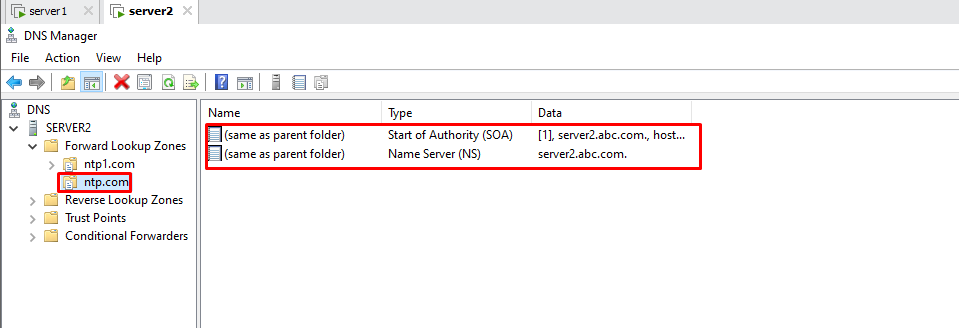
সুতরাং, আজকের টিউটোরিয়ালটিতে আমরা জানতে পারলাম:
✓প্রাইমারি জোন বলতে কি বুঝায়?
✓প্রাইমারি জোন তৈরি করার জন্য requirements কি?
✓উইন্ডোজ সার্ভার ২০২২ এ প্রাইমারি DNS জোন তৈরি করা।
“Life is an open book test. Learning how to learn is your most valuable skill in the online world.So, keep learning as well as growing with NTP Academia”
Sources: